
من قبلا مقالات را در یک موضوع مشابه نوشتم، به عنوان مثال، نحوه بازگرداندن بوت لودر ویندوز، اما این بار تصمیم گرفتم آن را در جزئیات بیشتر نشان دهم (پس از آن پرسیدم که چگونه شروع به بازیابی Aomei ovey overmey، اگر آن را از دانلود حذف شد ، و ویندوز متوقف شد شروع).
به روز رسانی: اگر شما ویندوز 10 دارید، سپس به اینجا نگاه کنید: ویندوز 10 Bootload Recovery.
bootrec.exe - خطای بارگذاری ویندوز ثابت ابزار نرم افزار
همه در این راهنما توضیح داده شده به ویندوز 10، ویندوز 8.1 و ویندوز 7، و ما از ابزار راه اندازی bootrec.exe در سیستم استفاده می کنیم، از خط فرمان آغاز شده است.
در عین حال، خط فرمان باید در داخل پنجره های در حال اجرا راه اندازی شود، اما تا حدودی متفاوت است:
- برای ویندوز 7، شما باید بوت را با یک دیسک بازیابی پیش تعیین شده (ایجاد شده در سیستم خود)، یا از توزیع. هنگامی که از توزیع در پایین پنجره شروع نصب (پس از انتخاب زبان) دانلود کنید، "سیستم بازگردانی" را انتخاب کنید، سپس خط فرمان را اجرا کنید.
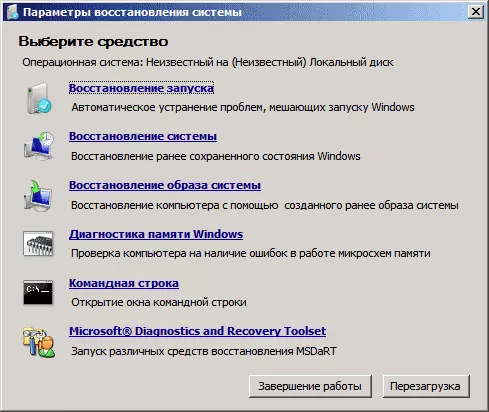
- برای ویندوز 8.1 و 8، شما می توانید از توزیع به همان شیوه ای که در پاراگراف قبلی شرح داده شده استفاده کنید (بازیابی سیستم - تشخیص - پارامترهای اضافی - خط فرمان). یا، اگر شما توانایی اجرای "گزینه های دانلود ویژه" ویندوز 8 را داشته باشید، خط فرمان نیز می تواند در پارامترهای اضافی پیدا شود و از آنجا اجرا شود.
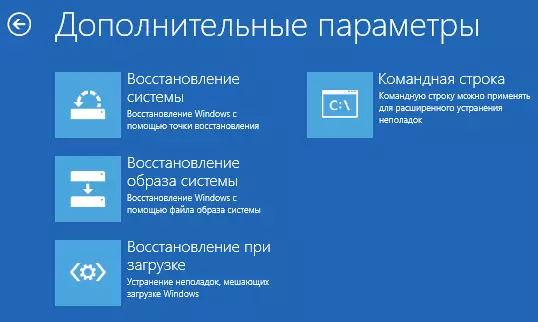
اگر BOOTREC.EXE را در خط فرمان وارد کنید، می توانید با تمام دستورات موجود آشنا شوید. به طور کلی، توصیف آنها به اندازه کافی قابل درک و بدون توضیح من است، اما فقط در مورد، من هر مورد و دامنه استفاده از آن را توصیف خواهم کرد.

ضبط بخش بوت جدید
شروع bootreec.exe با پارامتر / fixboot به شما اجازه می دهد تا یک بخش بوت جدید را در بخش سیستم هارد دیسک ضبط کنید، پارتیشن بوت سازگار با سیستم عامل شما استفاده می شود - ویندوز 7، 8.1 یا ویندوز 10.
استفاده از این پارامتر در مواردی مفید است:
- بخش بوت آسیب دیده (به عنوان مثال، پس از تغییر ساختار و اندازه پارتیشن هارد دیسک)
- یک نسخه قدیمی تر از ویندوز پس از یک جدیدتر نصب شده است (به عنوان مثال، ویندوز XP را پس از ویندوز 8 نصب کرده اید)
- هر بخش بوت سازگار با ویندوز ثبت شد.
برای ضبط یک بخش بوت جدید، به سادگی BootRec را با پارامتر مشخص شده شروع کنید، همانطور که در تصویر زیر نشان داده شده است.

رکورد بوت MBR (ضبط بوت استاد، دانلود خانه)
اول از پارامترهای مفید bootreec.exe - fixmbr، که به شما اجازه می دهد تا MBR یا بوت لودر ویندوز را اصلاح کنید. هنگام استفاده از آن، MBR آسیب دیده توسط یک جدید رونویسی شده است. ضبط بوت در بخش اول دیسک سخت قرار دارد و BIOS را گزارش می دهد، چگونه و از کجا شروع به بارگیری سیستم عامل می شود. اگر آسیب دیده می توانید خطاهای زیر را ببینید:
- بدون دستگاه بوت
- سیستم عامل از دست رفته
- دیسک غیر سیستم یا خطای دیسک
- علاوه بر این، اگر پیامی دارید که کامپیوتر مسدود شده است (ویروس) قبل از شروع دانلود ویندوز، MBR و دانلود نیز می تواند به اینجا کمک کند.

به منظور اجرای ضبط بوت، BOOTREC.EXE / FIXMBR را روی خط فرمان وارد کنید و Enter را فشار دهید.
جستجو برای نصب از دست رفته ویندوز در منوی دانلود
با این حال، اگر شما چندین سیستم ویندوز خود را بر روی کامپیوتر خود دارید، نه همه آنها در منوی دانلود ظاهر نمی شوند، شما می توانید دستور bootrec.exe / scanos را اجرا کنید تا تمام سیستم های نصب شده را جستجو کنید (و نه تنها، به عنوان مثال، می توانید یک را اضافه کنید بخش در منوی دانلود Oney بازیابی بازیابی).

اگر تنظیمات ویندوز بر روی کامپیوتر شما یافت شود، آنها را به منوی دانلود اضافه کنید، از بازسازی ذخیره سازی پیکربندی بوت BCD (بخش بعدی) استفاده کنید.
بازگرداندن BCD - پیکربندی های بارگذاری ویندوز
به منظور بازسازی BCD (پیکربندی بارگذاری ویندوز) و اضافه کردن تمام سیستم های نصب شده از دست رفته ویندوز (و همچنین بخش های بازیابی ایجاد شده در پایگاه داده ویندوز)، از دستور bootreec.exe / rebuildbcd استفاده کنید.

در بعضی موارد، اگر اقدامات مشخص شده کمک نکنند، ارزش تلاش برای اجرای دستورات زیر را قبل از انجام بازنویسی BCD انجام دهید:
- bootrec.exe / fixmbr.
- bootsect.exe / nt60 همه / نیروی
نتیجه
همانطور که می بینید، bootrec.exe یک ابزار قدرتمند برای اصلاح انواع خطاهای بارگذاری ویندوز است و من می توانم به طور قابل اعتماد می توانم بگویم، یکی از مشکلات رایج ترین کاربران با کاربران توسط متخصصان. من فکر می کنم این اطلاعات یک بار مفید خواهد بود.
